Internet Explorer 11 voor Windows downloaden en installeren
Hoewel Microsoft Edge langzaam maar zeker de plaats inneemt van Internet Explorer 11 , althans in Windows 10 , wordt Internet Explorer nog steeds door veel mensen gebruikt. Veel bedrijven hebben hun besturingssystemen en web-apps niet geüpgraded en moeten Internet Explorer blijven gebruiken . Als u een verouderde versie van Internet Explorer gebruikt, wordt het ten zeerste aanbevolen deze bij te werken naar de nieuwste beschikbare versie. In deze zelfstudie laten we u zien hoe u Internet Explorer 11 op uw Windows - computer kunt downloaden en installeren, ongeacht of u Windows 7 , Windows 8.1 en Windows 10 gebruikt.(Windows 10). Laten we beginnen:
OPMERKING:(NOTE:) in deze handleiding behandelen we eerst Windows 7 en vervolgens Windows 10 en Windows 8.1 . Scrol(Scroll) omlaag naar het gedeelte dat u interesseert, afhankelijk van de versie van Windows die u gebruikt.
Hoe installeer ik Internet Explorer 11 in Windows 7 via Windows Update
Dit is de eenvoudigere methode om Internet Explorer(Internet Explorer) in Windows 7 te installeren . Eerst(First) moet je Windows Update openen . Een manier is om het Configuratiescherm(Control Panel) te openen en naar " System and Security - > Windows Update" te gaan (").

Een andere manier is om "windows update" in het zoekvak van het menu Start(Start Menu) te typen en op het juiste zoekresultaat te klikken of erop te tikken.
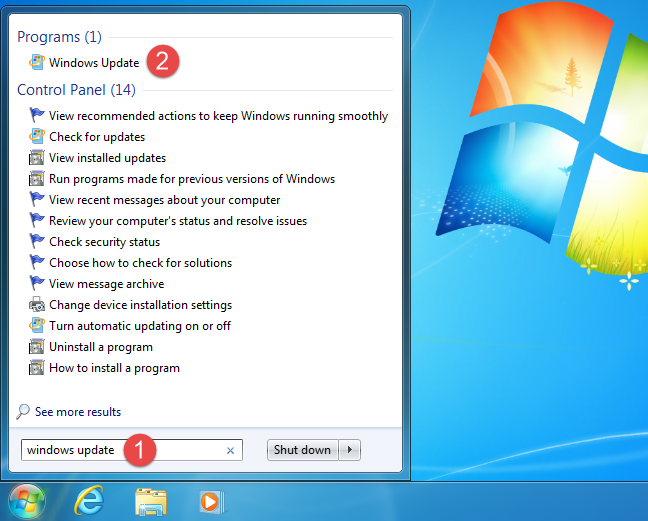
Controleer in het Windows Update - venster op de nieuwste updates door op de link "Controleren op updates"("Check for updates") aan de linkerkant te klikken.

Zodra de zoekopdracht is beëindigd, opent u de lijst met optionele updates(Optional Updates) . Daarin zou je een update moeten zien die Internet Explorer 11 voor Windows 7(Internet Explorer 11 for Windows 7) heet . Selecteer het en klik vervolgens op OK .

Om de installatieprocedure te starten, moet u op de knop Updates installeren(Install updates) klikken. Lees dit artikel voor meer informatie over het installatieproces van updates: Controleer op Windows-updates, ontdek wat ze doen en blokkeer de updates die u niet nodig hebt(Check for Windows Updates, learn what they do & block those you do not need) .

De installatie start nadat Internet Explorer 11 voor Windows 7(Internet Explorer 11 for Windows 7) en eventuele andere door u geselecteerde updates zijn gedownload.
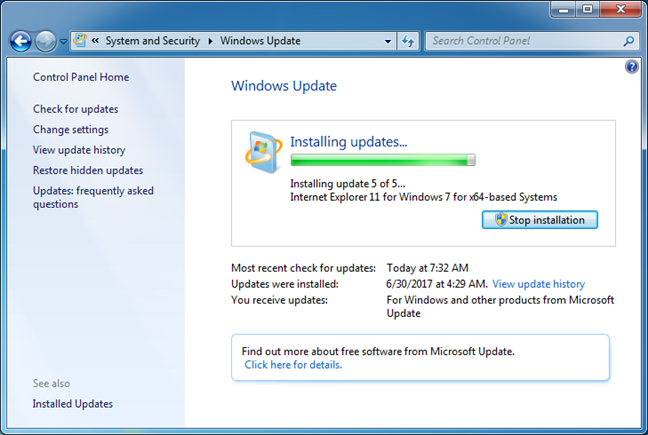
Deze gestroomlijnde installatie is binnen een paar minuten voltooid en kort daarna wordt u gevraagd om Windows opnieuw op te starten om het hele proces te voltooien. De benodigde bestanden en services kunnen niet worden bijgewerkt als het systeem ze nog steeds gebruikt. Druk op de knop Nu opnieuw opstarten in het venster (Restart now)Windows Update en wacht tot de computer opnieuw is opgestart.
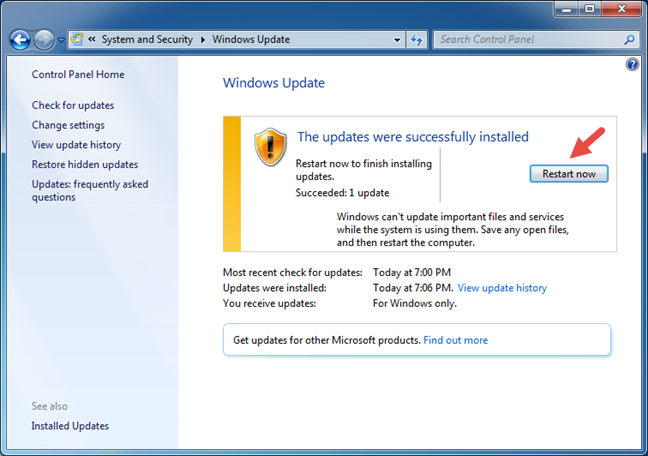
Zodra dit is gebeurd, wordt er een Internet Explorer 11 -snelkoppeling op uw taakbalk(taskbar) gemaakt .

Maak nu kennis met uw "nieuwe" webbrowser:

Hoe installeer ik Internet Explorer 11 als een zelfstandige download
Het is ook mogelijk om Internet Explorer 11 voor Windows 7 te downloaden en handmatig op uw computer te installeren.
Je moet eerst naar de officiële downloadpagina(official download page) gaan met elke browser die je tot je beschikking hebt. Selecteer de taal die u wilt gebruiken en klik vervolgens op Downloaden(Download) .
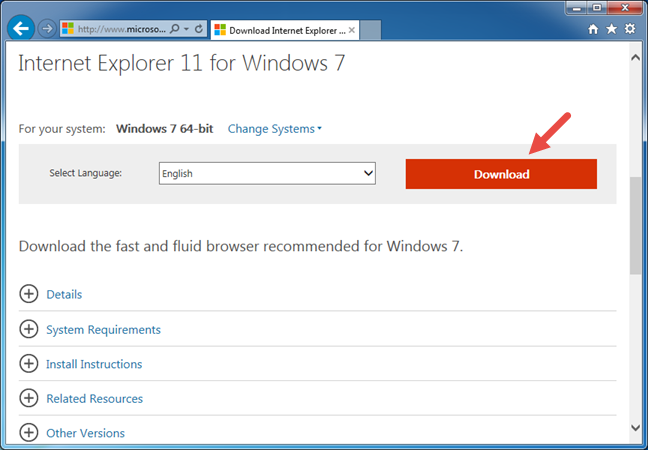
Als u een browser gebruikt die geen oudere versie van Internet Explorer is (zoals versie 9 of 10), moet u selecteren welke Internet Explorer 11 voor Windows 7 u wilt downloaden en installeren. Deze situatie doet zich ook voor als u de downloadpagina(download page) voor het offline installatieprogramma opent. Hier vindt u een alfabetische lijst met talen en kunt u kiezen tussen de 32-bits of 64-bits versies.

U ontvangt een uitvoerbaar bestand van 53,3 MB, dat het offline installatieprogramma is en niet alleen een bestandsdownloader.
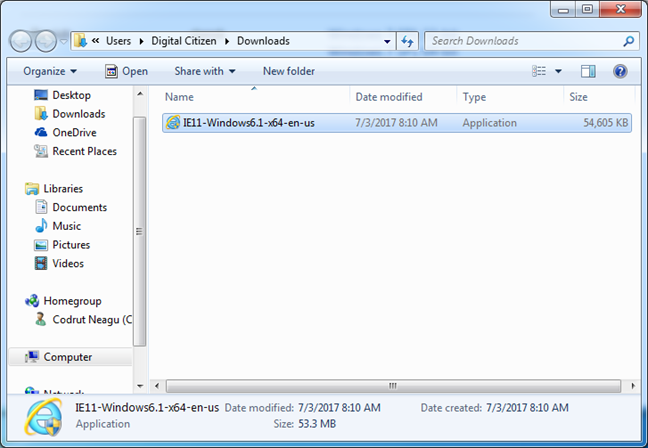
Vervolgens moet u het gedownloade installatieprogramma uitvoeren. U ontvangt een aparte prompt, waarin u wordt gevraagd te bevestigen dat u Internet Explorer 11(Internet Explorer 11 ) voor Windows 7 wilt installeren . Hoe Microsoft-achtig is dit, toch? Klik(Click) op Installeren(Install) .

Wacht(Wait) tot het installatieproces is voltooid. Vervolgens wordt u gevraagd uw computer opnieuw op te starten. Zorg ervoor dat u al uw lopende werk opslaat en druk vervolgens op de knop Nu opnieuw opstarten(Restart now) .
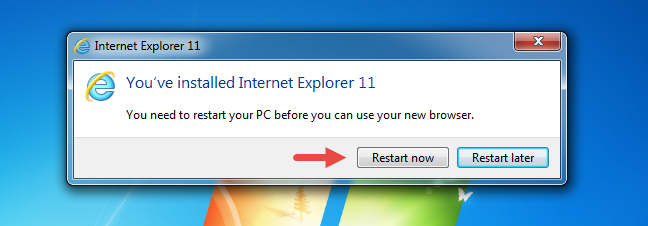
Nadat Windows opnieuw is opgestart, moet Internet Explorer 11 voor Windows 7 op uw computer zijn geïnstalleerd.
Hoe zit het met het krijgen van Internet Explorer 11 in Windows 8.1 en Windows 10 ?
Als u een van deze twee besturingssystemen gebruikt, is het goede nieuws dat Internet Explorer 11 al standaard is geïnstalleerd. Met andere woorden, je hebt het al,(you already have it, ) dus je hoeft het niet te installeren. Het enige dat u nog hoeft te doen, is het vinden en gebruiken.
In Windows 8.1 is de snelste manier om Internet Explorer 11 te starten, door op de snelkoppeling op de taakbalk te klikken of erop te tikken.

Als u de voorkeur geeft aan de universele app van Internet Explorer 11 , kunt u deze starten met een klik of tik op de live-tegel van Internet Explorer vanuit het (Internet Explorer )startscherm(Start) .
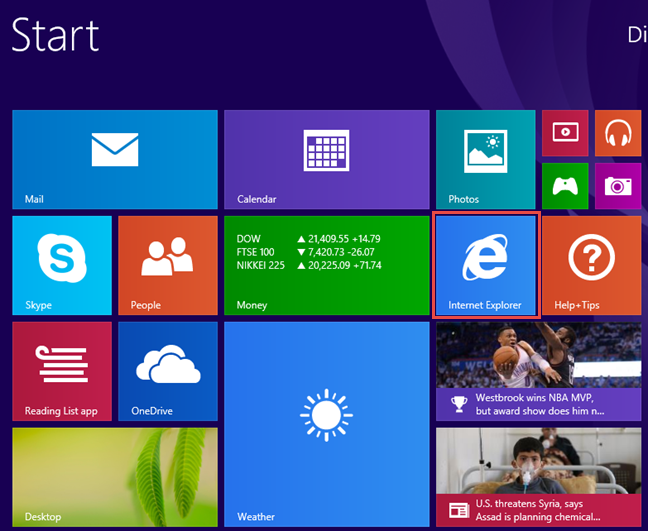
In Windows 10 is Microsoft Edge de standaardwebbrowser, die de oude (Microsoft Edge)Internet Explorer 11 vervangt . Internet Explorer 11 is echter nog steeds beschikbaar voor gebruik vanwege compatibiliteitsredenen. Als je het nodig hebt, kun je Internet Explorer 11 snel openen door het zoekvak van Cortana op de taakbalk te gebruiken . Voer de woorden "internet explorer" in en klik of tik vervolgens op het zoekresultaat van Internet Explorer 11 .

OPMERKING:(NOTE:) Als u alle mogelijke manieren wilt weten om Internet Explorer 11 te openen in alle moderne Windows -versies, zoals Windows 7 , Windows 8.1 en Windows 10 , lees dan deze handleiding: 9 manieren om Internet Explorer te starten in alle Windows-versies(9 ways to start Internet Explorer in all Windows versions) .
Conclusie
Zoals je in deze tutorial kunt zien, is het installeren van Internet Explorer 11 in Windows 7 geen rocket science. Het heeft een vlotte installatie, maar helaas vereist het nog steeds dat je je applicaties sluit en je computer opnieuw opstart. Bovendien, als je Windows 8.1 of Windows 10 gebruikt, heb je Internet Explorer 11 al standaard voorgeïnstalleerd, dus je kunt doorgaan en het gebruiken als dat is wat je wilt. Het enige wat je hoeft te doen is weten hoe je het moet zoeken. Als u problemen of vragen heeft, aarzel dan niet om het onderstaande opmerkingenformulier te gebruiken.
Related posts
Add-ons verwijderen, uitschakelen of inschakelen in Internet Explorer 11
Hoe op internet te surfen met de Internet Explorer 11-app in Windows 8.1
Vergeet advertenties en afleiding met de leesweergave in Internet Explorer 11
Hoe u uw downloads beheert in de Internet Explorer 11-app
Configureren hoe de Internet Explorer-app werkt in Windows 8.1
5 manieren om bestanden te uploaden naar Google Drive -
Met welke browser gaat uw batterij langer mee in Windows 10?
De complete gids voor het vastzetten van websites met Internet Explorer
Hoe schadelijke websites in Internet Explorer te melden
Stel de gewenste Internet Explorer-versie in als standaard in Windows 8.1
5 manieren om te dubbelklikken met een enkele klik in Windows
Uw favoriete websites beheren in Internet Explorer
Toegang tot en beheer van uw favorieten in de Internet Explorer-app
Internet Explorer 9 - Tabbladen op een aparte rij tonen
8 manieren om uw privacy te verbeteren bij het gebruik van de Internet Explorer-app
Hoe het donkere thema van de bestandsverkenner in Windows 10 in te schakelen?
Internet Explorer starten met tabbladen van de laatste sessie, of gesloten tabbladen opnieuw openen
Verbinding maken met een FTP-server in Windows 10, vanuit Verkenner -
Downloads beheren in Internet Explorer 9
Hoe u uw browsegeschiedenis en gegevens uit de Internet Explorer-app kunt verwijderen
